WPS Excel合并相同单元格的方法教程
时间:2023-05-17 09:45:03作者:极光下载站人气:697
wps表格是一款非常好用的数据处理软件,其中有很多Microsoft
excel表格中没有的功能,使用起来非常地方便实用。如果我们希望在电脑版WPS表格将相同内容的单元格进行合并,小伙伴们知道具体该如何进行操作吗,其实操作方法是非常简单的,我们只需要借助排序功能先将相同的内容排在一起,然后借助“合并相同单元格”功能就可以了,操作步骤其实是非常简单的,小伙伴们可以打开自己的软件后跟着下面的图文步骤一起动手操作起来。接下来,小编就来和小伙伴们分享具体的操作步骤了,有需要或者是有兴趣了解的小伙伴们快来和小编一起往下看看吧!
操作步骤
第一步:点击打开电脑版WPS表格,我们这里需要将“岗位”列的相同岗位合并;
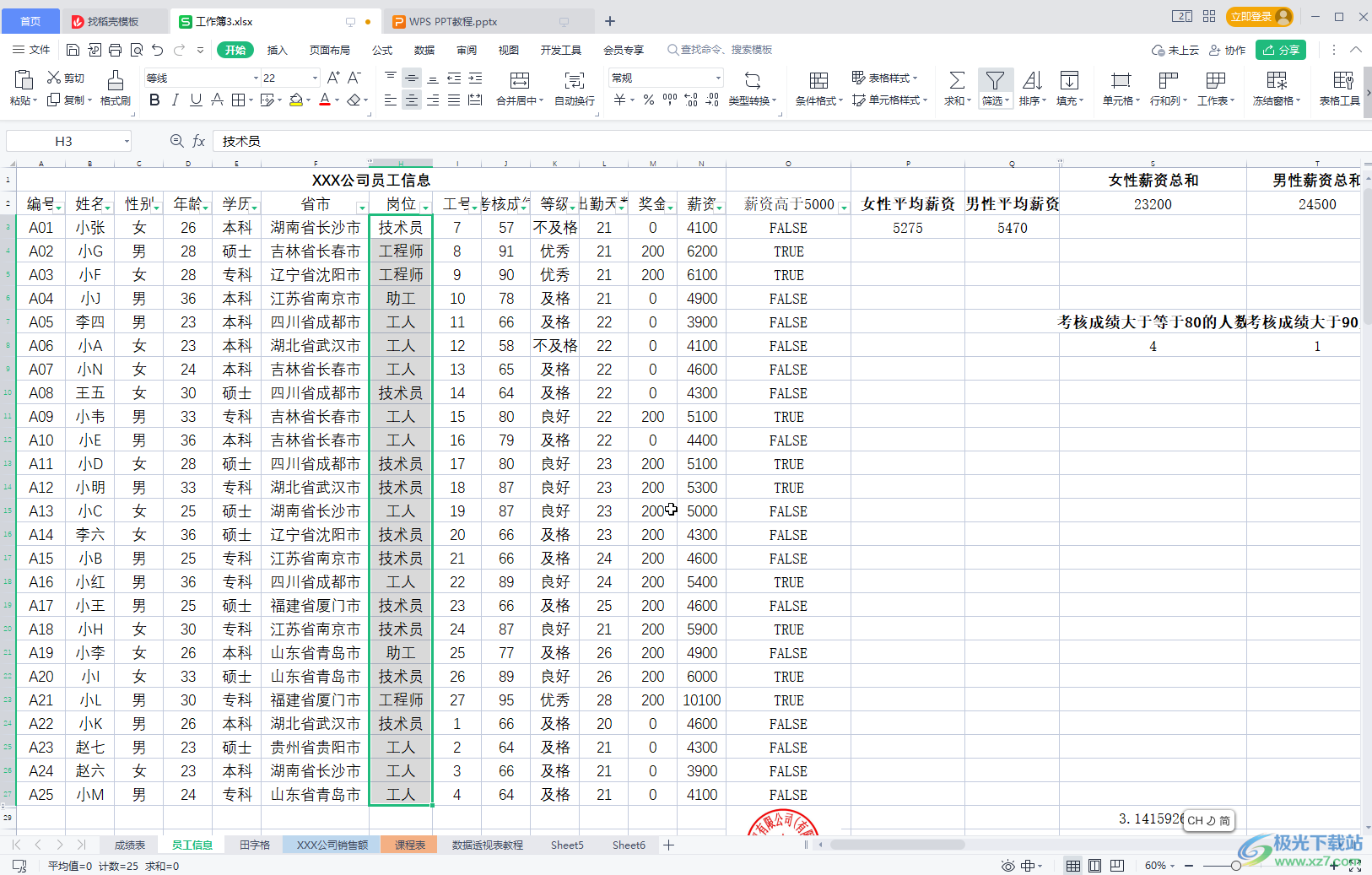
第二步:选中该列内容,在“开始”或者“数据”选项卡中点击“排序”按钮后选择“升序”或者“降序”,在打开的窗口中点击选择“扩展选定区域”——“排序”;
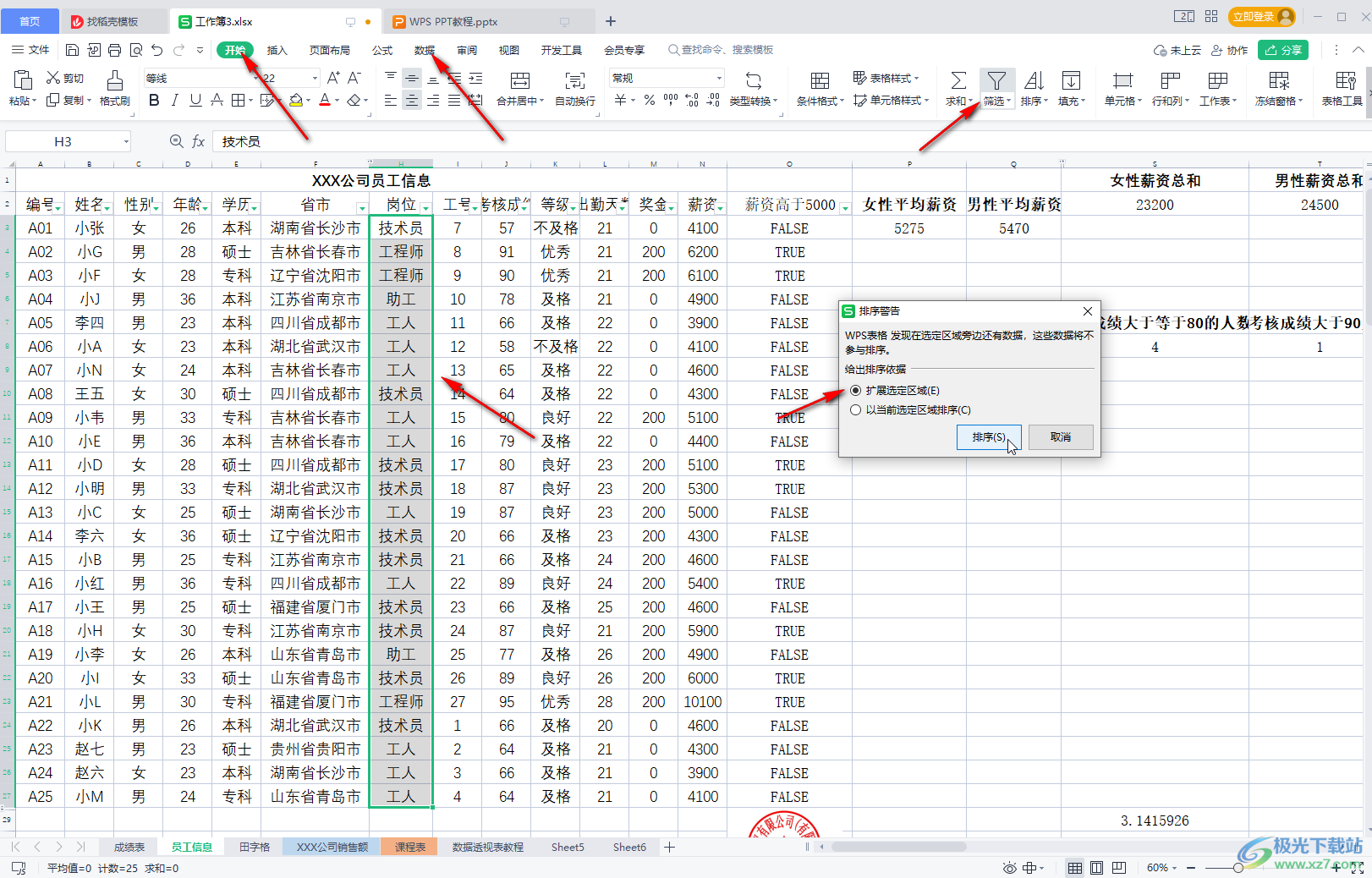
第三步:就可以看到相同的岗位都排在一起了,保持选中的状态,在“开始”选项卡中点击“合并居中”处的下拉箭头后选择“合并相同单元格”;
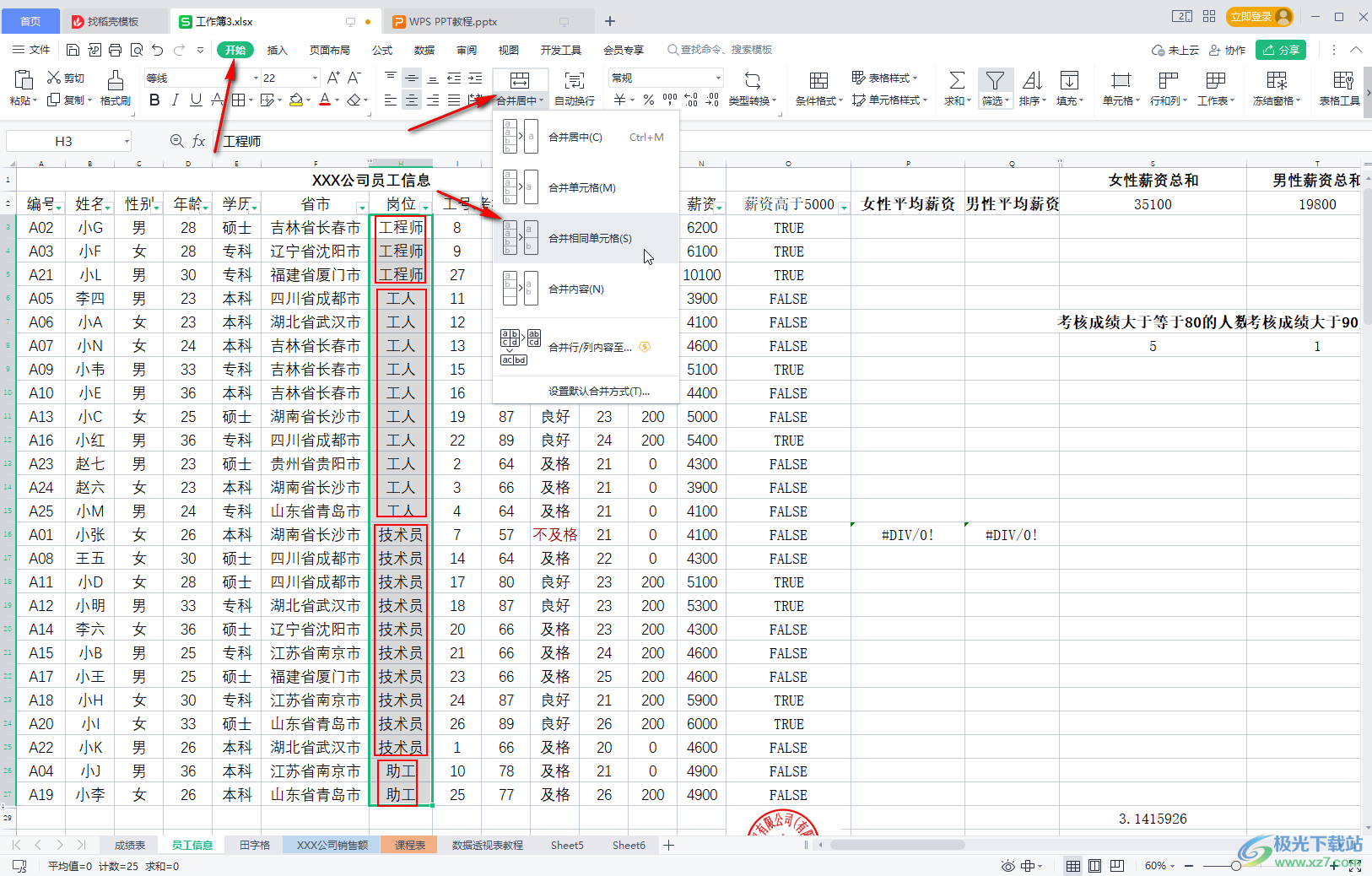
第四步:就可以看到成功将相同岗位合并了;
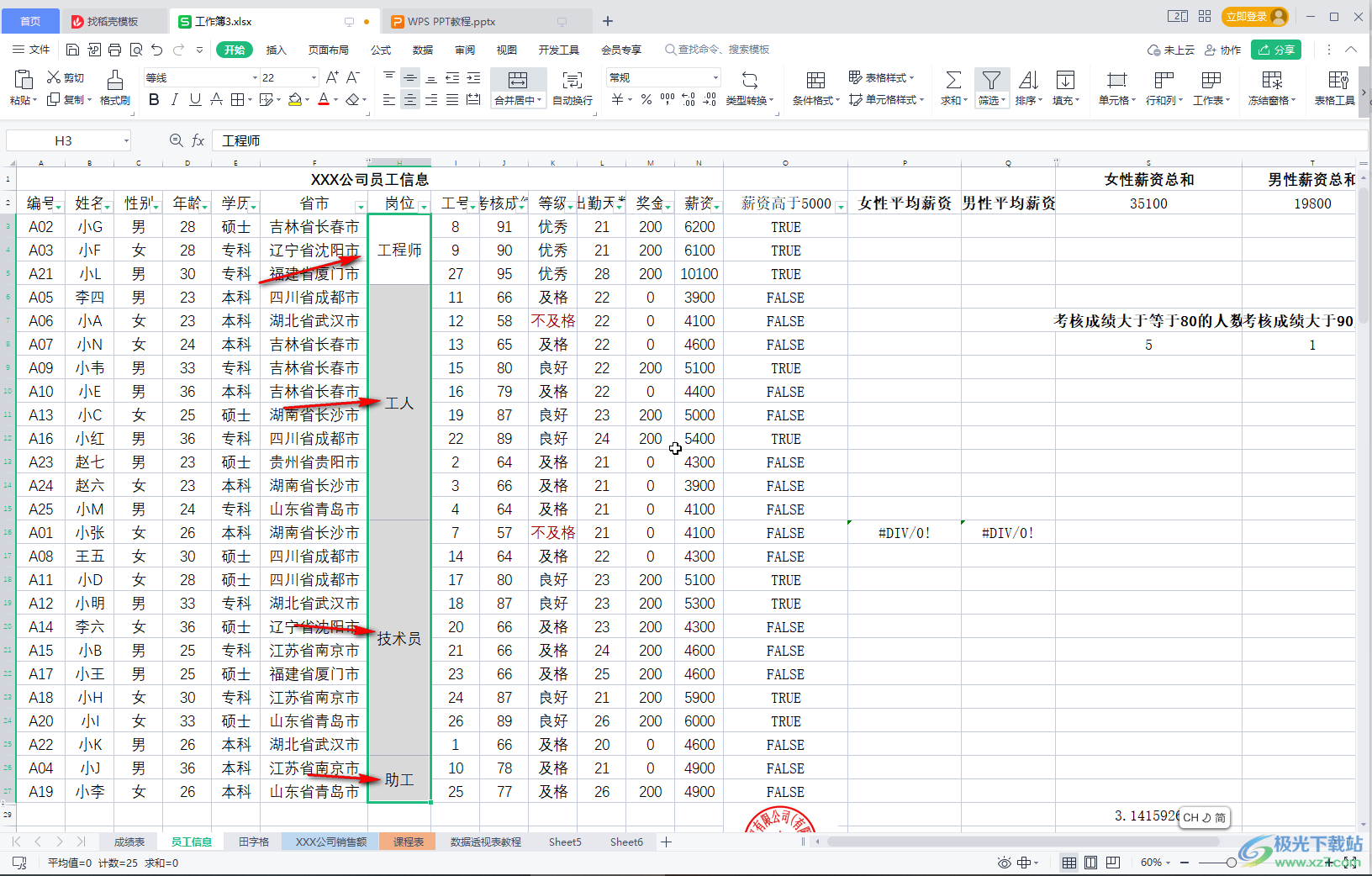
第五步:后续如果需要恢复原始的状态, 可以点击“合并居中”处的下拉箭头后选择“拆分并填充内容”进行恢复。
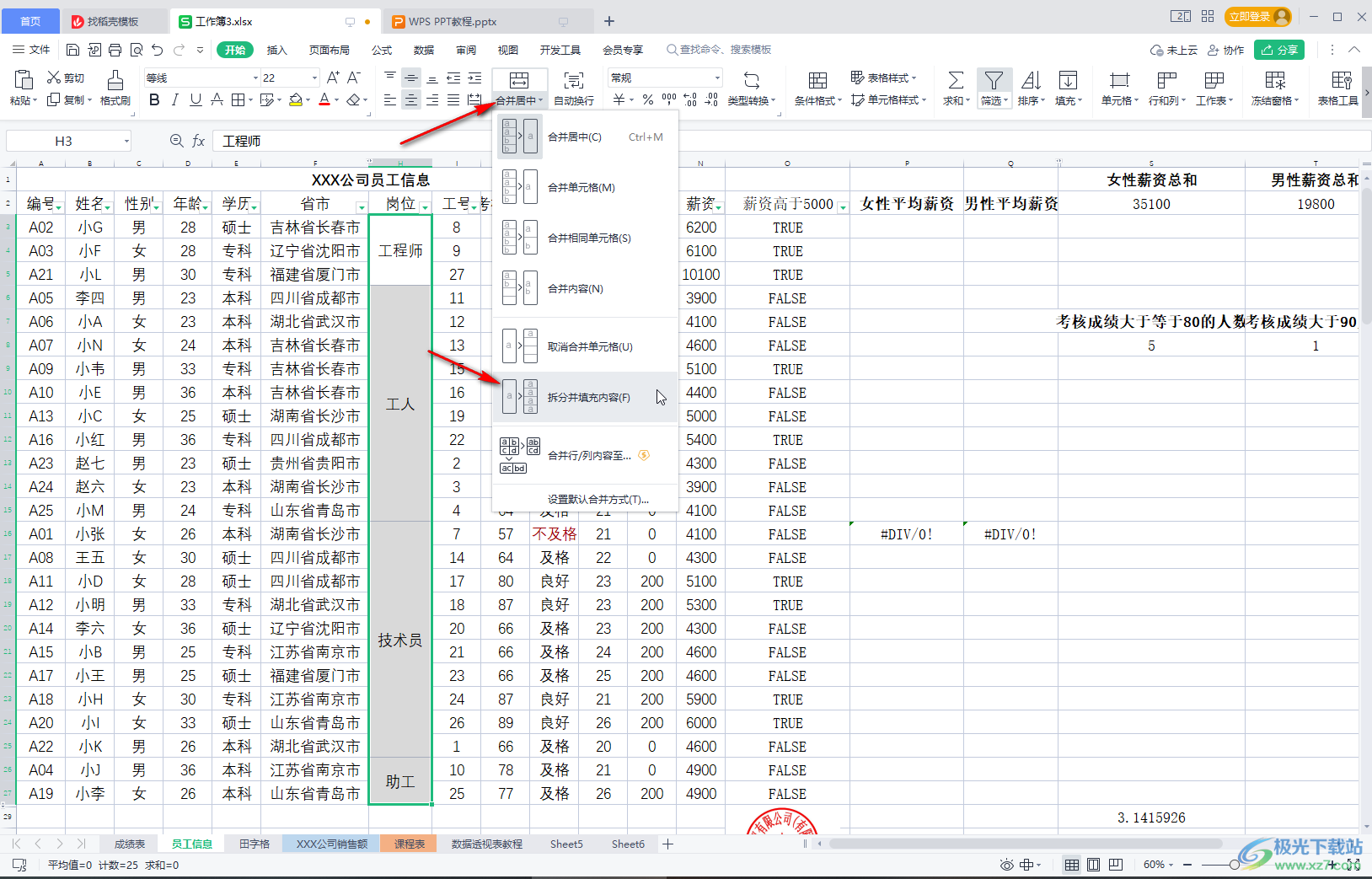
以上就是电脑版WPS表格中合并相同内容的单元格的方法教程的全部内容了。总结一下就是先将需要的数据进行排序操作,将相同的内容排在一起,然后借助“合并相同单元格”功能进行操作就可以了。

大小:240.07 MB版本:v12.1.0.18608环境:WinAll, WinXP, Win7, Win10
- 进入下载
相关推荐
相关下载
热门阅览
- 1百度网盘分享密码暴力破解方法,怎么破解百度网盘加密链接
- 2keyshot6破解安装步骤-keyshot6破解安装教程
- 3apktool手机版使用教程-apktool使用方法
- 4mac版steam怎么设置中文 steam mac版设置中文教程
- 5抖音推荐怎么设置页面?抖音推荐界面重新设置教程
- 6电脑怎么开启VT 如何开启VT的详细教程!
- 7掌上英雄联盟怎么注销账号?掌上英雄联盟怎么退出登录
- 8rar文件怎么打开?如何打开rar格式文件
- 9掌上wegame怎么查别人战绩?掌上wegame怎么看别人英雄联盟战绩
- 10qq邮箱格式怎么写?qq邮箱格式是什么样的以及注册英文邮箱的方法
- 11怎么安装会声会影x7?会声会影x7安装教程
- 12Word文档中轻松实现两行对齐?word文档两行文字怎么对齐?
网友评论